用管理员身份运行程序的方法 软件如何用管理员身份运行
更新时间:2023-04-10 09:08:02作者:xiaoliu
电脑中运行某些软件时如果权限不够,就会导致软件无法打开的情况发生,那这时我们就需要设置以管理员身份运行应用程序。但是用管理员身份运行程序的方法呢?有许多用户不知道怎么操作,所以今天本文为大家整理分享的就是关于软件如何用管理员身份运行。
详细方法如下:
一、对所有程序以管理员身份运行
1、右键单击桌面“计算机”,选择“管理”。
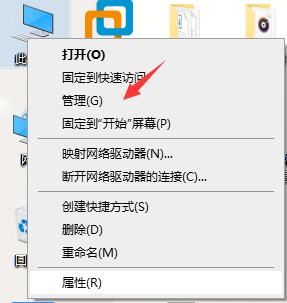
2、在页面左侧,依此打开“计算机管理(本地)→ 系统工具→本地用户和组→用户”,在右侧找到“Administrator”,双击打开。
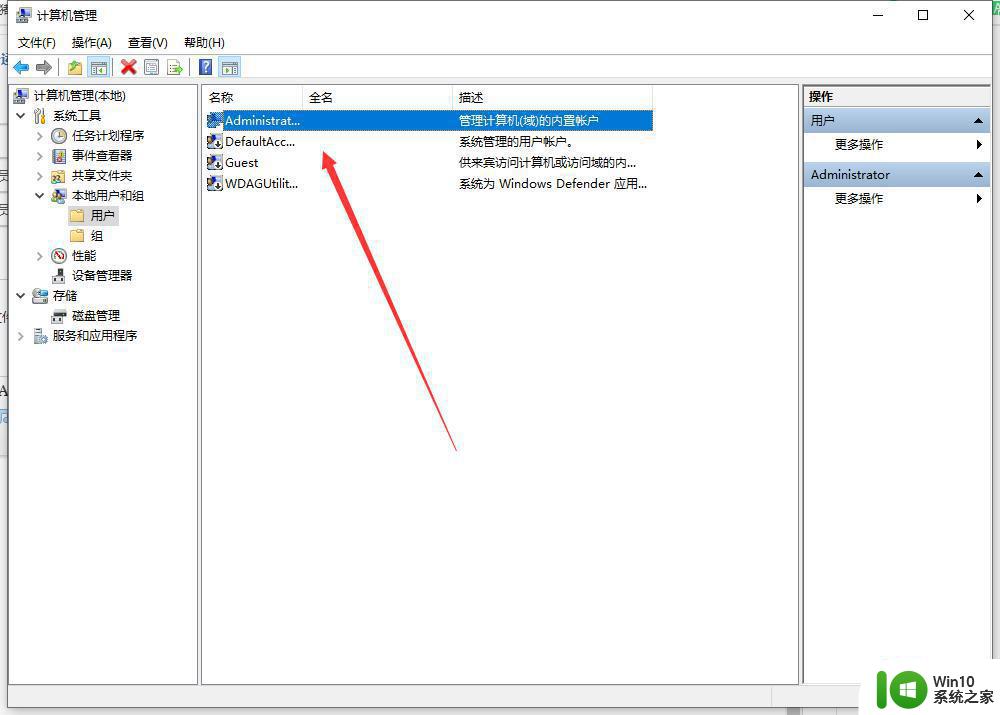
3、在打开页面选择常规栏目,去掉“账户已禁用”前的“√”,点击应用,确定。
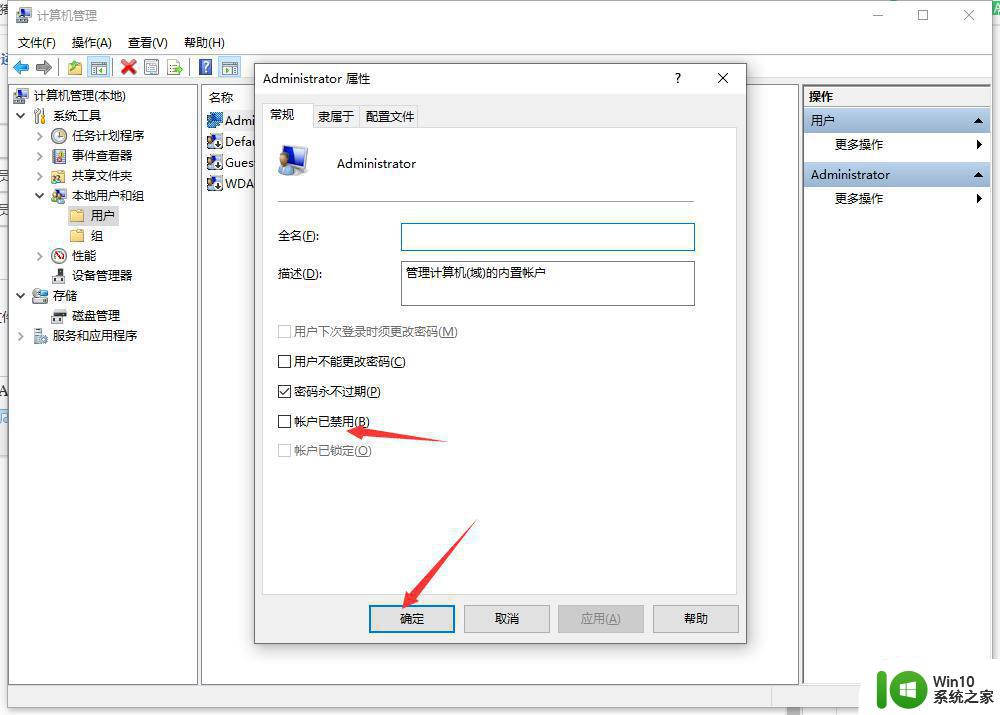
二、对部分快捷方式软件以管理员身份运行
1、在快捷方式图标,右键点击,选择属性。
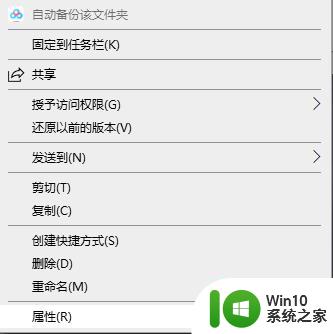
2、在打开页面,选择快捷方式栏目,点击下方的“高级”按钮。
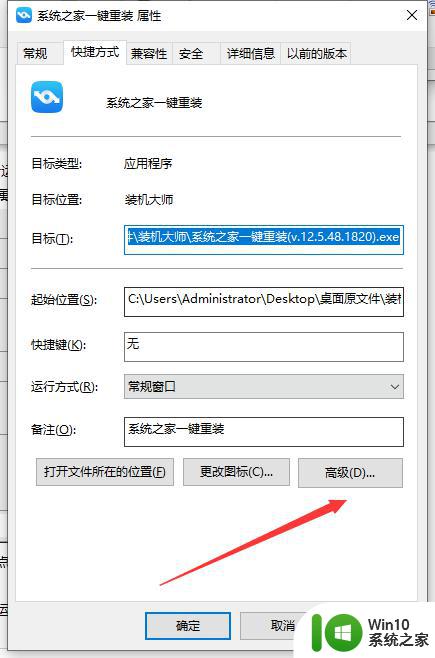
3、打开页面中,选择“以管理员身份运行”。前面打“√”,应用,确定。
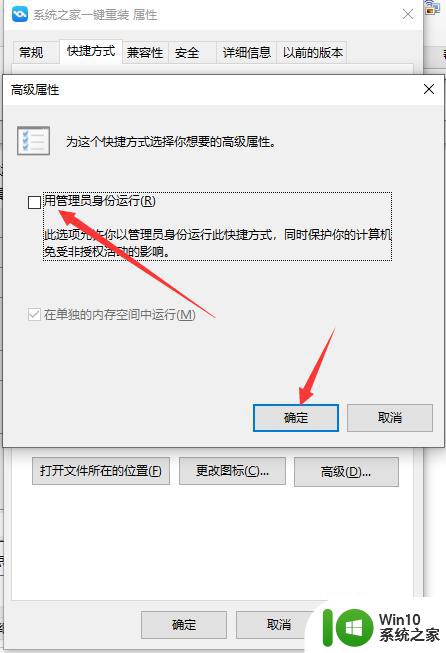
软件如何用管理员身份运行就为大家分享到这里啦,有需要的用户可以按照上面的步骤来操作哦。
用管理员身份运行程序的方法 软件如何用管理员身份运行相关教程
- msrd3x43.dll文件如何以管理员身份运行 msrd3x43.dll文件怎样以管理员身份运行
- 怎么开启管理员身份运行cmd 用管理员权限打开cmd的步骤
- cmd以管理员身份运行输入命令如何确定 如何以管理员身份运行cmd打开命令提示符
- 电脑管理员权限的作用是什么 如何在电脑上以管理员身份运行程序
- 如何在Windows系统中以管理员身份运行程序 以管理员权限打开程序的步骤和设置方法
- 获取电脑管理员身份删除文件夹的方法 怎么以电脑管理员身份删除文件夹
- u盘需要管理员身份权限才能复制怎么解决 如何解决u盘需要管理员身份权限才能复制的问题
- 任务管理器已被系统管理员停用的解决方法 任务管理器已被系统管理员停用怎么办
- wps身份证号码换算年龄 wps如何利用身份证号码换算年龄
- 无法使用内置管理员打开这个应用解决方法 如何处理内置管理员打开应用失败的问题
- 运行内存被占用如何清理 如何清理运行内存占用
- wps查看备份管理 wps备份管理怎么用
- U盘装机提示Error 15:File Not Found怎么解决 U盘装机Error 15怎么解决
- 无线网络手机能连上电脑连不上怎么办 无线网络手机连接电脑失败怎么解决
- 酷我音乐电脑版怎么取消边听歌变缓存 酷我音乐电脑版取消边听歌功能步骤
- 设置电脑ip提示出现了一个意外怎么解决 电脑IP设置出现意外怎么办
电脑教程推荐
- 1 w8系统运行程序提示msg:xxxx.exe–无法找到入口的解决方法 w8系统无法找到入口程序解决方法
- 2 雷电模拟器游戏中心打不开一直加载中怎么解决 雷电模拟器游戏中心无法打开怎么办
- 3 如何使用disk genius调整分区大小c盘 Disk Genius如何调整C盘分区大小
- 4 清除xp系统操作记录保护隐私安全的方法 如何清除Windows XP系统中的操作记录以保护隐私安全
- 5 u盘需要提供管理员权限才能复制到文件夹怎么办 u盘复制文件夹需要管理员权限
- 6 华硕P8H61-M PLUS主板bios设置u盘启动的步骤图解 华硕P8H61-M PLUS主板bios设置u盘启动方法步骤图解
- 7 无法打开这个应用请与你的系统管理员联系怎么办 应用打不开怎么处理
- 8 华擎主板设置bios的方法 华擎主板bios设置教程
- 9 笔记本无法正常启动您的电脑oxc0000001修复方法 笔记本电脑启动错误oxc0000001解决方法
- 10 U盘盘符不显示时打开U盘的技巧 U盘插入电脑后没反应怎么办
win10系统推荐
- 1 番茄家园ghost win10 32位官方最新版下载v2023.12
- 2 萝卜家园ghost win10 32位安装稳定版下载v2023.12
- 3 电脑公司ghost win10 64位专业免激活版v2023.12
- 4 番茄家园ghost win10 32位旗舰破解版v2023.12
- 5 索尼笔记本ghost win10 64位原版正式版v2023.12
- 6 系统之家ghost win10 64位u盘家庭版v2023.12
- 7 电脑公司ghost win10 64位官方破解版v2023.12
- 8 系统之家windows10 64位原版安装版v2023.12
- 9 深度技术ghost win10 64位极速稳定版v2023.12
- 10 雨林木风ghost win10 64位专业旗舰版v2023.12